3DMax盛汤勺把手详细制作步骤
溜溜自学 室内设计 2021-09-18 浏览:753
盛汤勺在生活中经常会看到,看起来简简单单的盛汤勺,要想在3DMax软件中建模的时候,还是相当的复杂的。我们可以通过组装合并的方式来进行制作,首先做出勺之后,我们再来制作把手。下面是3DMax盛汤勺把手详细制作步骤,还有材质效果,需要的朋友赶快学起来吧!
想要更深入的了解“3DMax”可以点击免费试听溜溜自学网课程>>
工具/软件
电脑型号:联想(lenovo)天逸510s; 系统版本:Windows7; 软件版本:3DMax2013
方法/步骤
第1步
打开3DMax2013软件,进入软件工作界面;
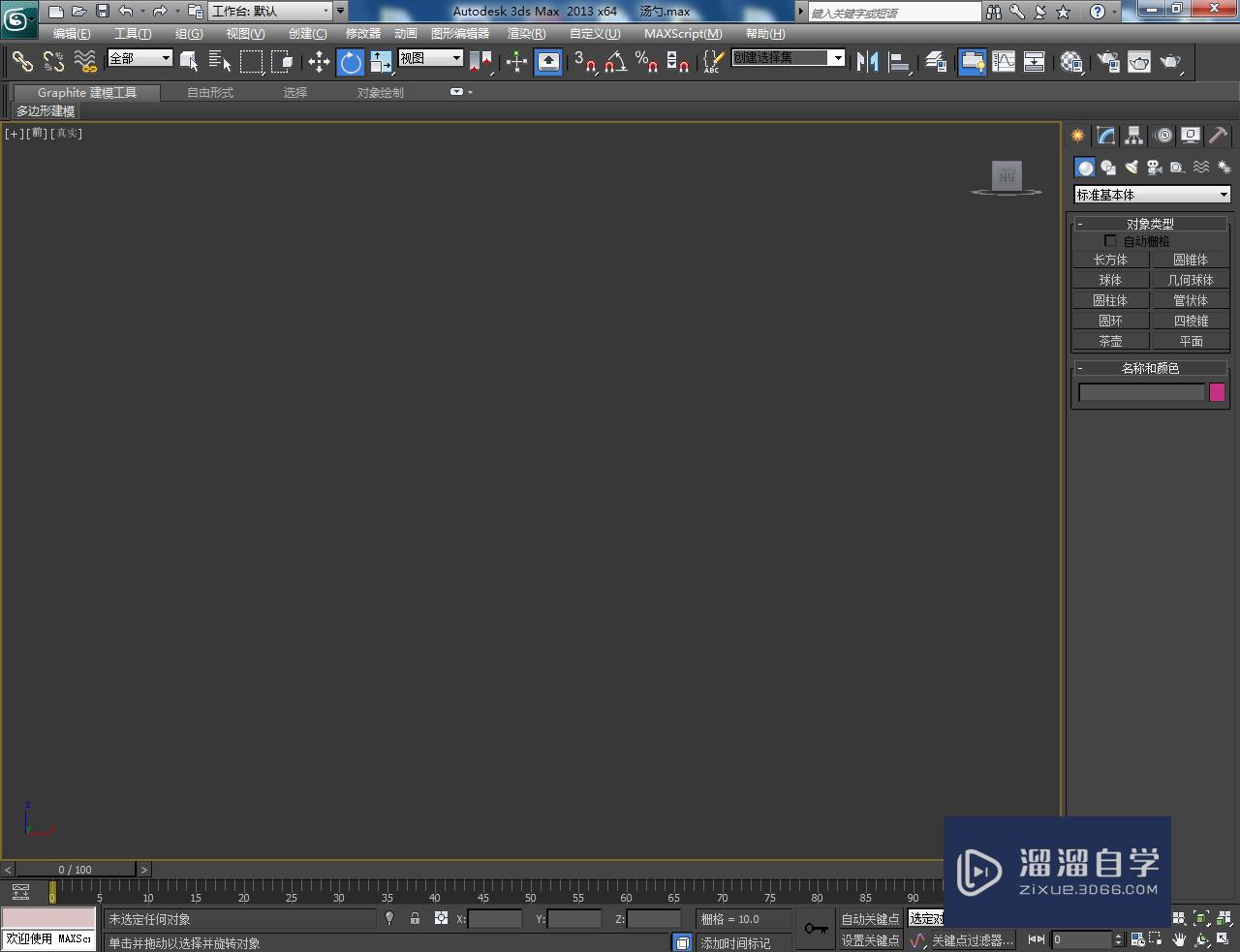
第2步
点击【创建】-【图形】-【线】,按图示绘制一个多边图案后,点击【顶点】图标,对图案上的点进行圆化处理,生成把手截面图案;
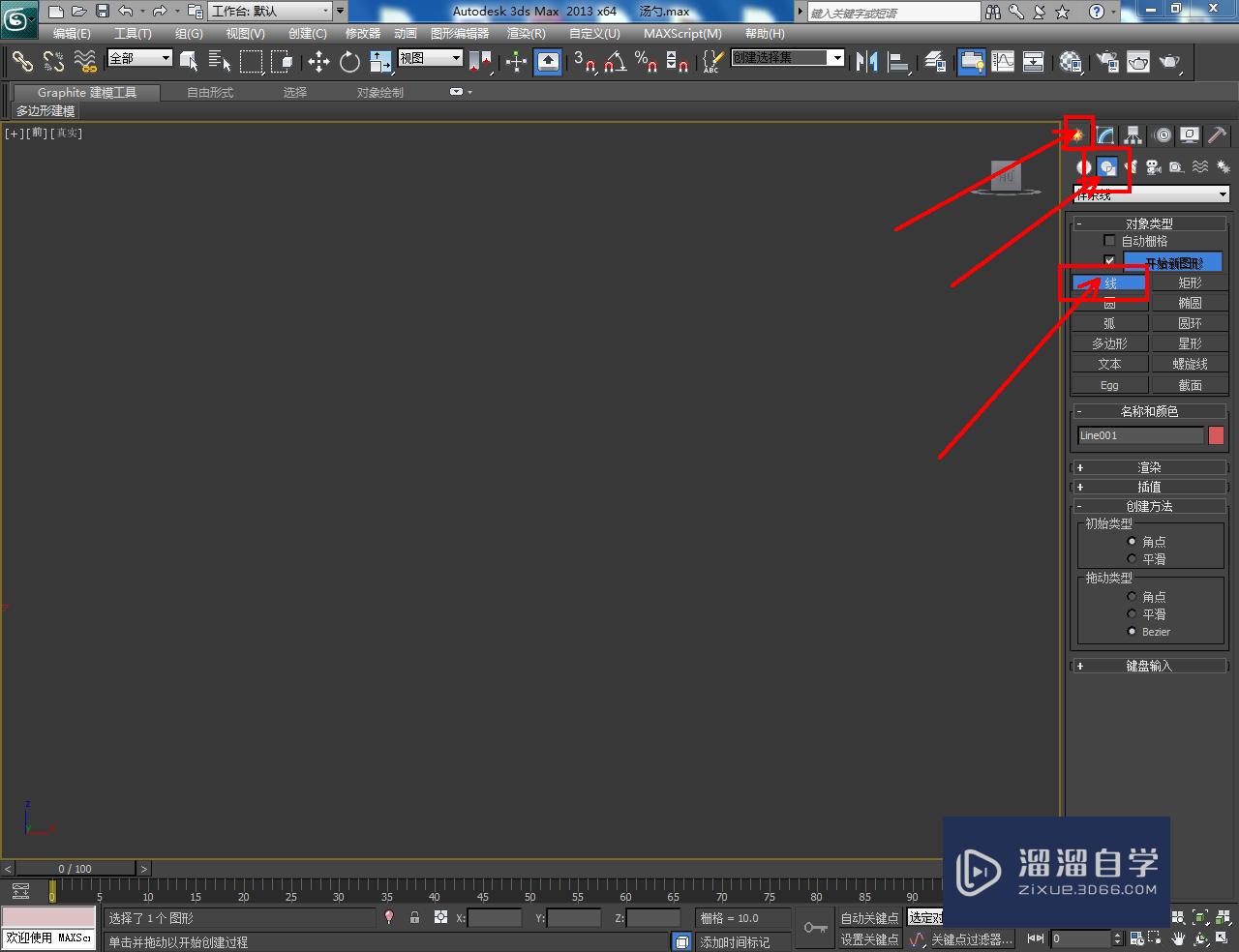
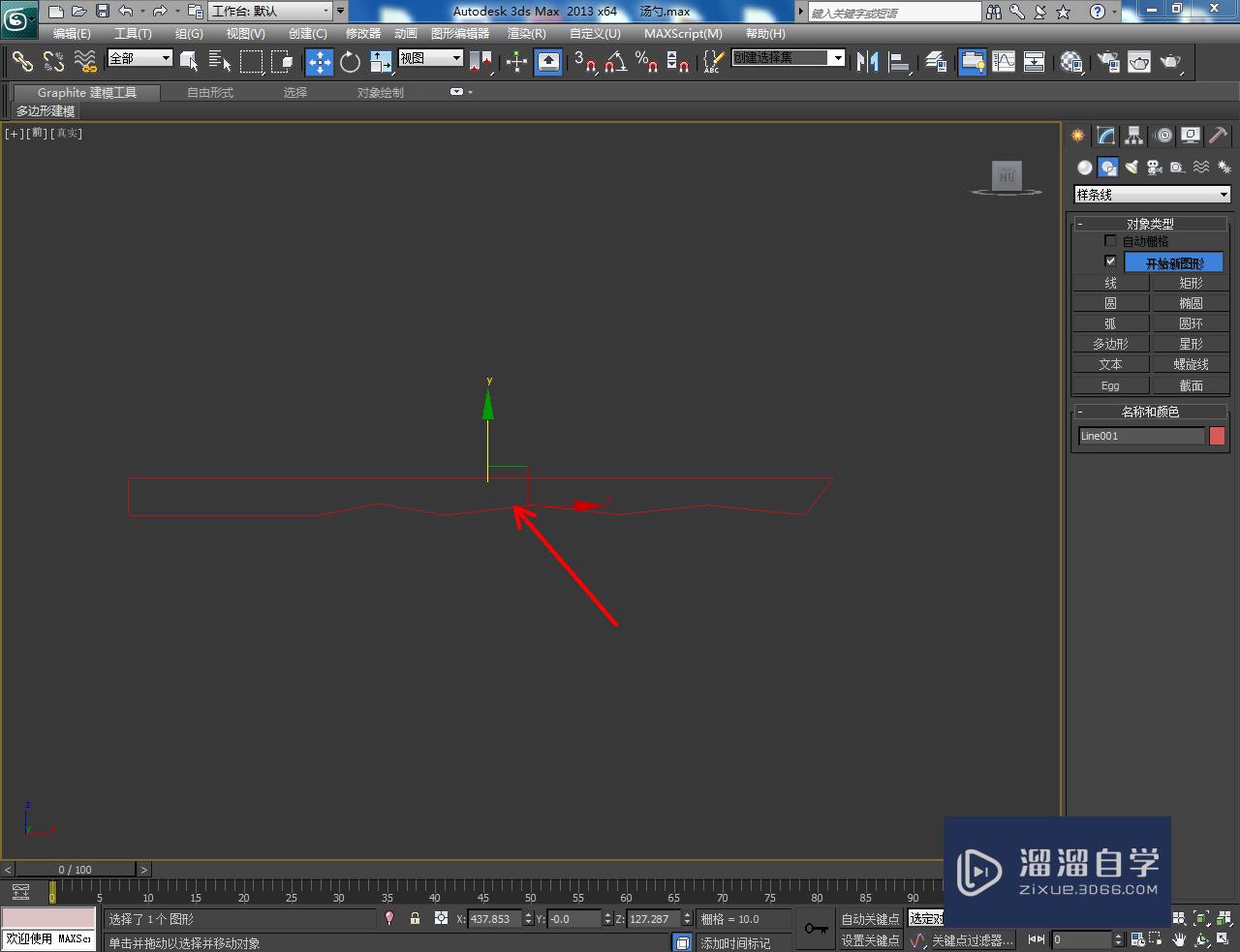
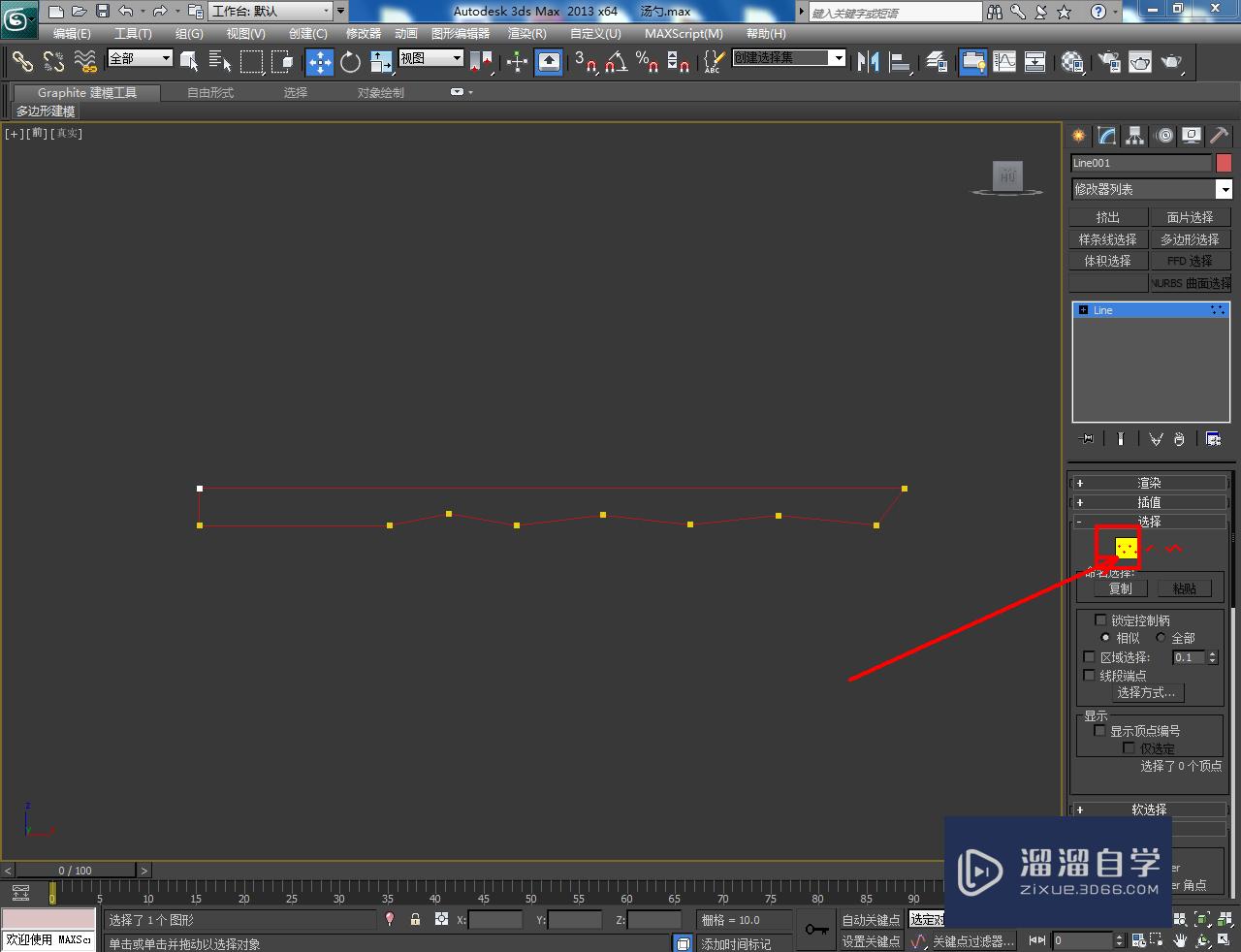
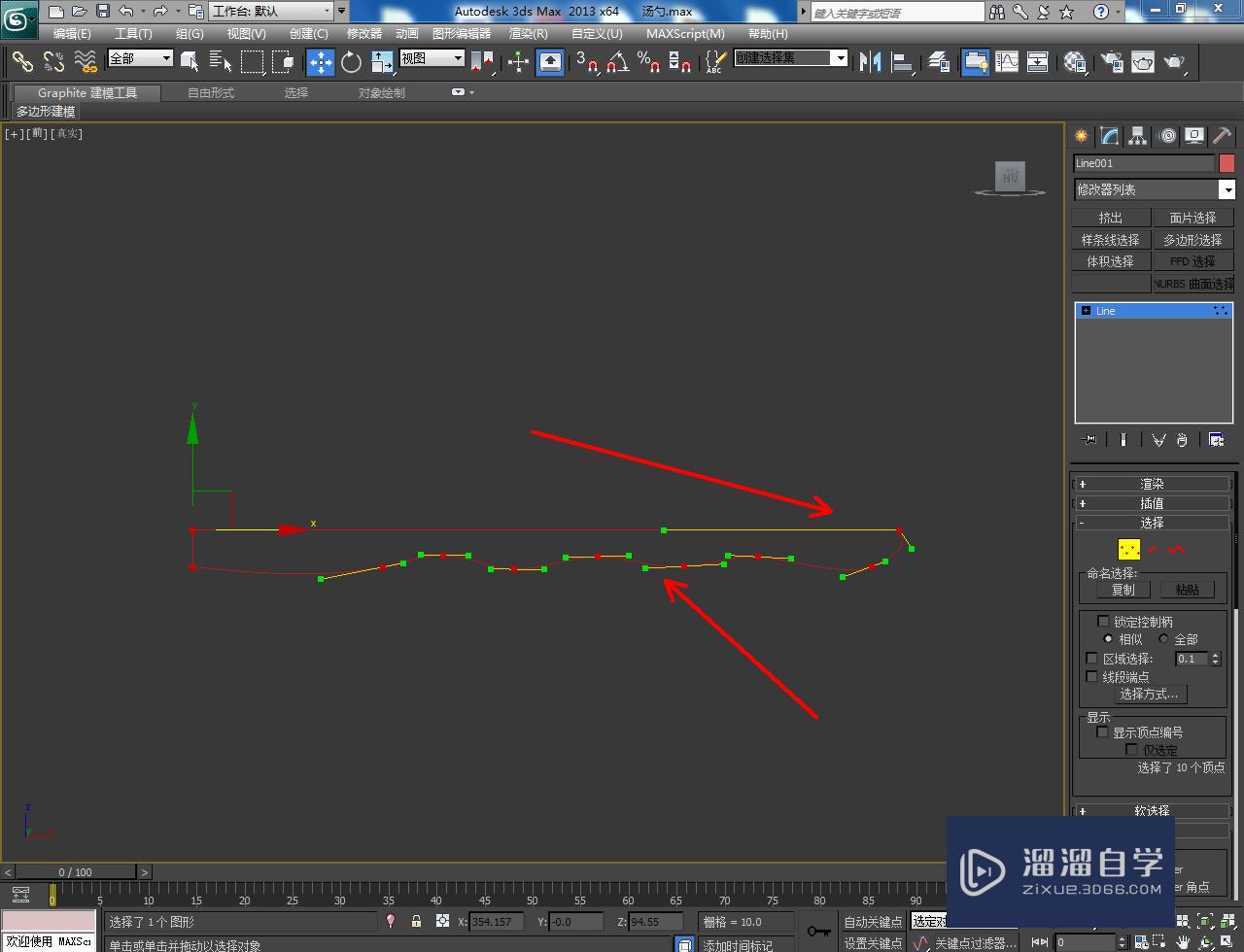
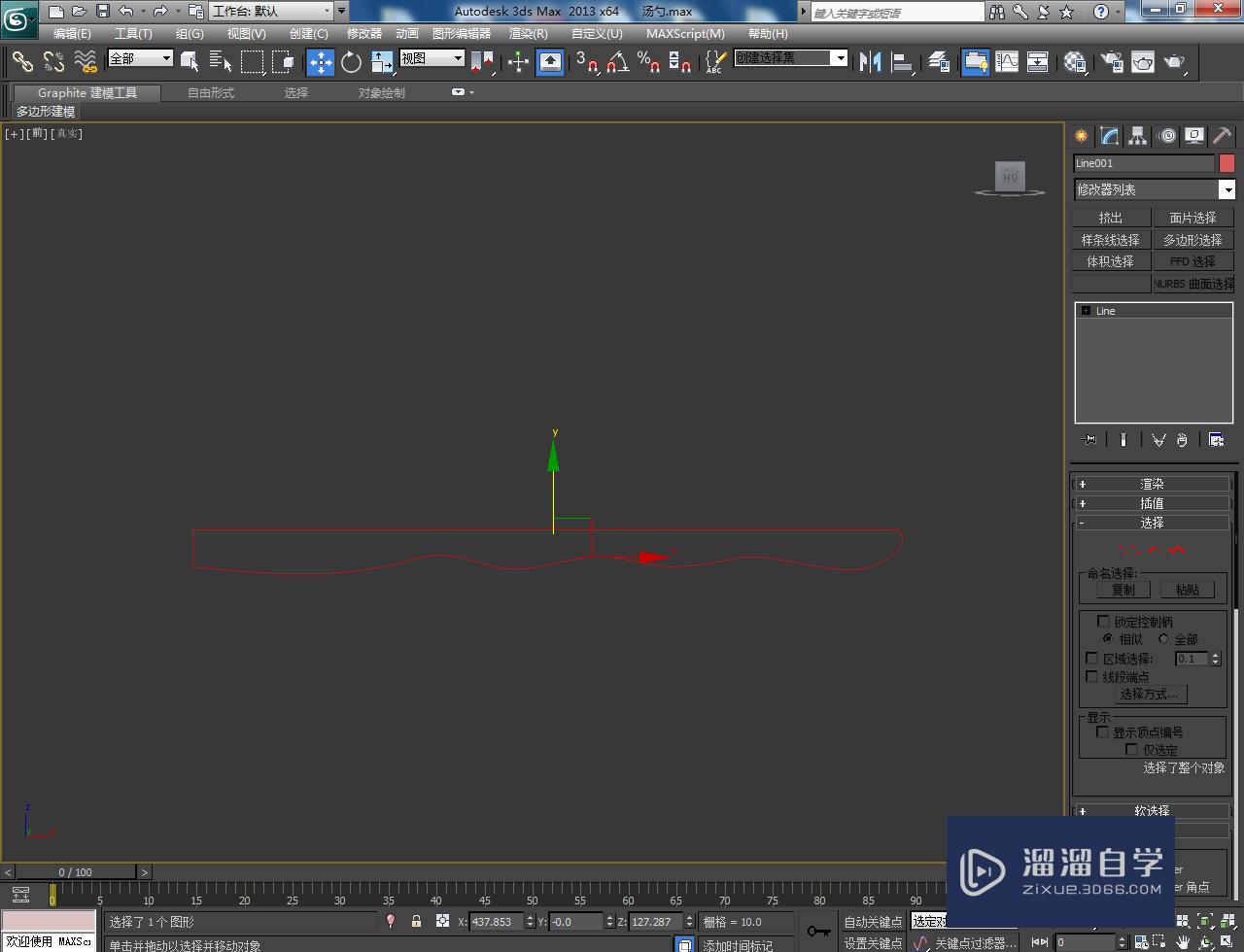
第3步
选中截面图案,点击【挤出】并设置好挤出参数,生成挤出模型。选中模型,点击鼠标右键-【转换为】-【转换为可编辑多边形】;
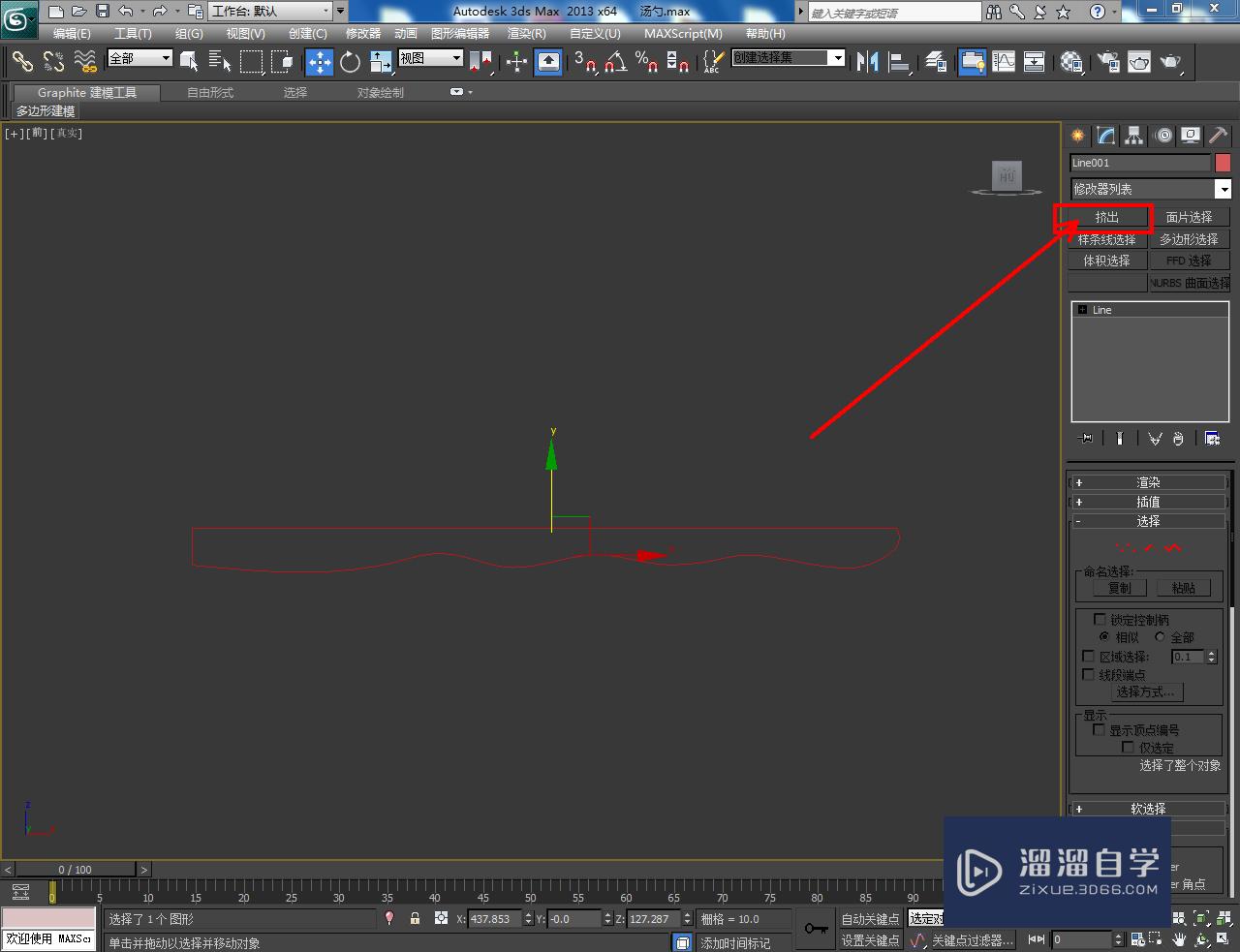



第4步
点击【边】图标,选中图示模型边线后,点击【切角】右边的小方框并设置好切角的各个参数即可。以上就是关于3DMax盛汤勺把手模型制作方法的所有介绍。


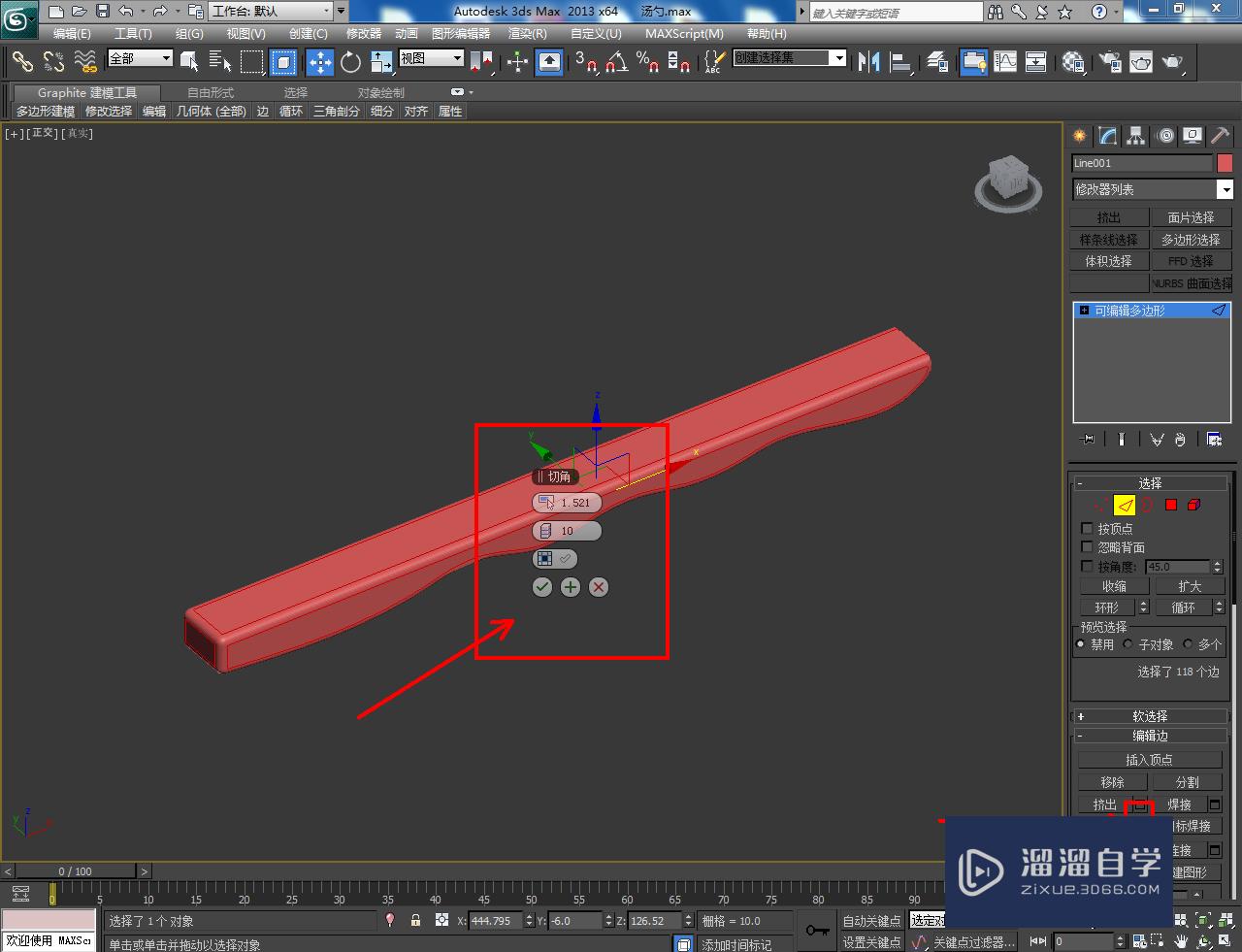

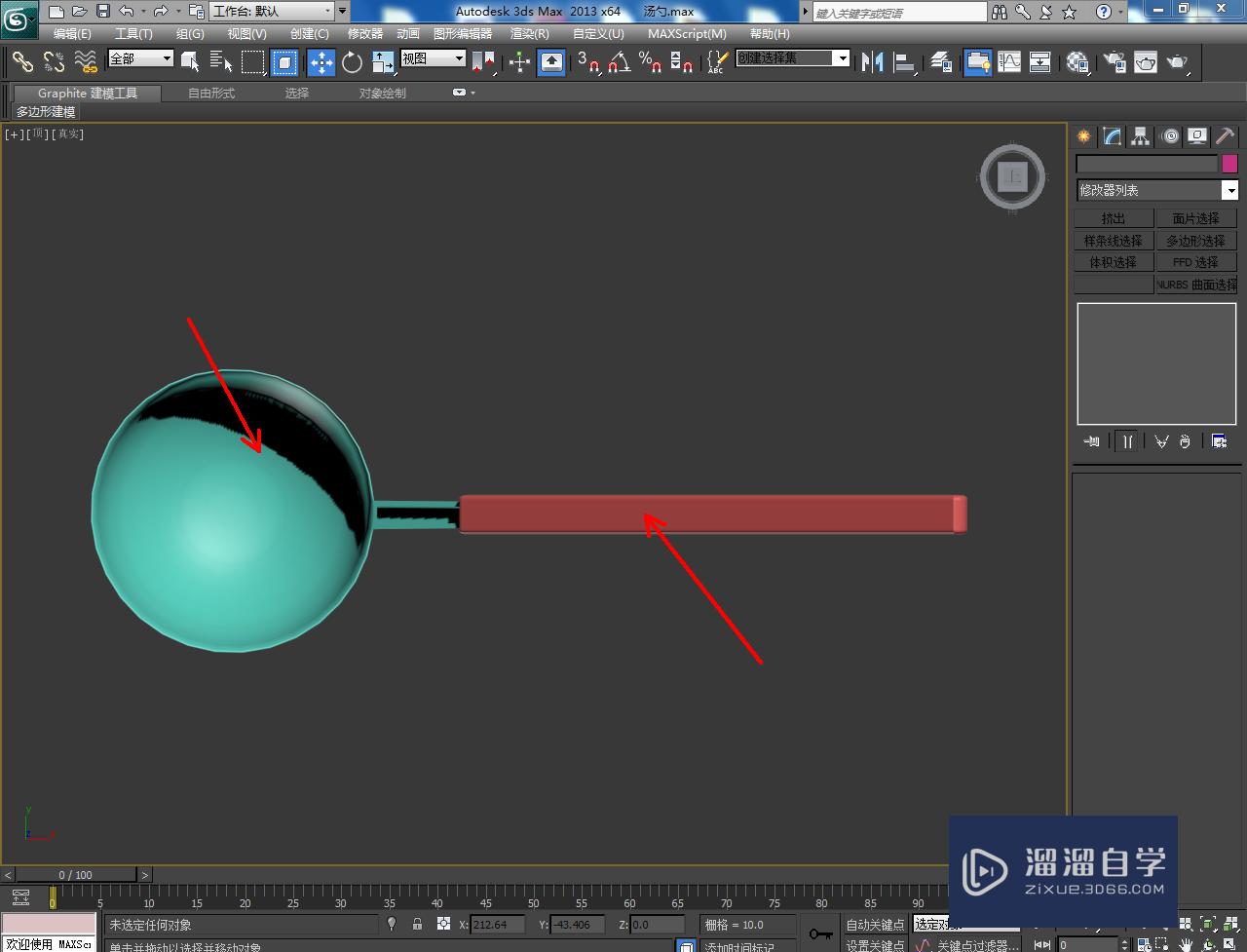
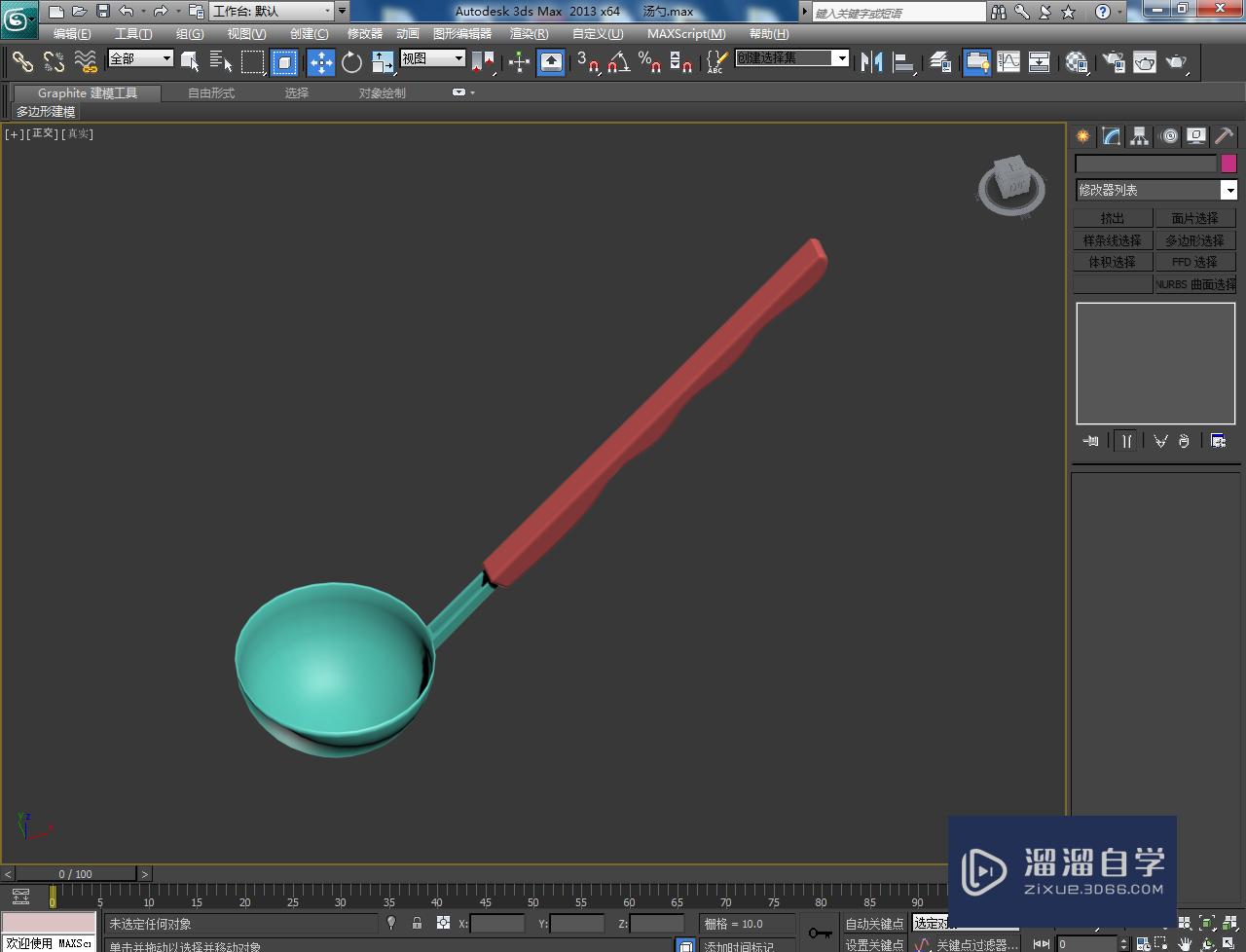
相关文章
距结束 06 天 02 : 17 : 21
距结束 01 天 14 : 17 : 21
首页








